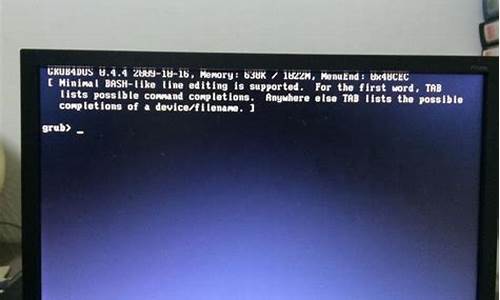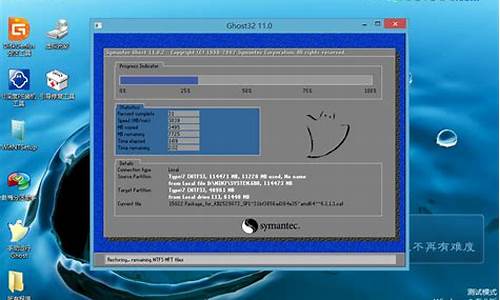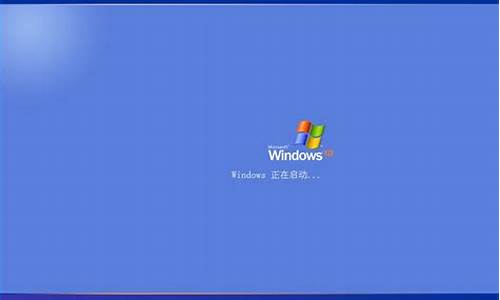如何让c盘变小-怎样让电脑系统c盘变小
1.电脑自动更新太多让C盘空间变小
2.怎样给windows 7系统的C盘减肥?
3.电脑重做完系统,C盘怎么变小了?
电脑自动更新太多让C盘空间变小

解决原理介绍,为什么可以扩大C盘空间?
因为电脑在更新电脑系统时会产生一些临时文件、临时电脑系统安装文件和internet临时文件等,这些文件都有意无意的占了C盘(系统盘)的空间,将这些临时文件(没用的文件)清理掉,即可扩大C盘可用空间。
下面,给大家介绍一下具体操作办法:
步骤一:通过C盘属性来清理系统无用文件?
在我的电脑找到C盘,然后鼠标右键找到属性,打开属性面板,如图
在属性面板找到磁盘清理,如图
点击磁盘清理,之后会弹出磁盘清理:驱动器选择面板,然后选择c盘,点击确定,即可进行磁盘清理,等到扫描完成之后,会看到磁盘清理界面,然后,选择其中占用空间较大的无用文件,然后点击清理系统文件即可释放出一些磁盘空间(不过该操作不会清理原有系统文件,只会清除一些系统无用文件),如图
步骤二:通过cortana清除上一版系统保留文件?
在电脑左下角任务栏找到cortana,然后,打开cortana,并在cortana里面输入disk clean up,过程中会发现,电脑推荐的第一个处理功能通过删除不需要的文件来释放磁盘空间,如图
点击通过删除不需要的文件来释放磁盘空间,会发现电脑也会弹出磁盘清理,然后,依然是选择C盘,然后点击确定,开始磁盘清理,不过,检测完毕之后,出现的磁盘清理界面不一样,该处少了清理系统文件选项,但是,检测到的文件多了安装临时文件,占有内存较大,如图
选择临时windows安装文件,然后电脑会提示确实永久删除这些文件吗,选择删除,然后电脑进一步提示删除选中的文件,电脑无法恢复到以前版本点击确定即可,删除完毕之后,发现电脑C盘空间(可用空间)多出了7g,如图
亲测实用,希望给小伙伴们有帮助!!!不过如果某个小伙伴操作失败,不喜勿喷!!!
怎样给windows 7系统的C盘减肥?
安装win7(以下简称WIN7)后,未安装任何应用程序C盘(系统盘)占用空间已达到10G以上,让人有一
种肥的全是赘肉日感觉,其实通过正确的设置可以使系统盘占用保持在6G左右而不影响系统性能和稳定性
,稳定第一,瘦身第二。
一、删除睡眠文件hiberfil.sys
电脑常用的是睡眠功能, 就是在一定时间内不使用后, 进入低功耗节能状态, 工作态度保存在内存里
, 恢复时1-2秒就可以恢复到原工作状态。这个功能是很实用的, 也是最常用的。
而睡眠是把工作状态即所有内存信息写入硬盘,以4G内存为例,即要写入4G的文件到硬盘,然后才关
机。开机恢复要读取4G的文件到内存,才能恢复原工作界面。而4G文件的读写要花大量的时间,已经不亚
于正常开机了,所以现在睡眠功能很不实用(针对1G以上内存,512MB以下小内存还是有一定作用的)。
而睡眠的HIBERFIL.SYS这个文件就是用来睡眠时保存内存状态用的。会占用C盘等同内存容量的空间
(以4G内存为例,这个文件也为4G),所以完全可以删掉而不影响大家使用。还会大大节省C盘空间的占
用。
操作方法:
以管理员权限运行CMD, 打以下命令:
POWERCFG -H OFF
即自动删除该文件。大家看处理前后C盘空间的变化(刷新一下)就知道了,有时需重启电脑。
提示:怎么以管理员运行?
在“所有程序”->“附件”->“命令提示符”上右键,选“以管理员运行” 。
二、正确设置虚拟内存节省C盘(系统盘)空间
1、何为虚拟内存?
内存在计算机中的作用很大,电脑中所有运行的程序都需要内存,如果执行的程序很大或很多,就会
导致内存消耗殆尽。为了解决这个问题,WINDOWS运用了虚拟内存技术,即拿出一部分硬盘空间来充当内
存使用,这部分空间即称为虚拟内存,虚拟内存在硬盘上的存在形式就是PAGEFILE.SYS这个页面文件。
虚拟内存只是物理内存不足的补充,所以不要加以神化,虚拟内存的读写性能(即硬盘的读写速度)
只有物理内存性能的几十分之一,而且高频率的读写操作对硬盘损伤很大!容易出现硬盘坏道!能不用则
不用,能少用则少用!原则是够用加留少量余量即可。
2、虚拟内存设置
WIN7系统环境下,一般512MB内存,根据实际使用内存占用,可以设虚拟内存为512-768MB(内存+虚
拟内存之和一般比正常占用高256MB即可)。1GB内存,根据实际使用内存占用情况,可以设虚拟内存为
128-512MB(内存+虚拟内存之和一般比正常占用高256-512MB即可)。内存为2G及以上的,一般可以禁用
虚拟内存(有软件限制的可以设少量虚拟内存,如128MB)。部分确实会使用大量内存的人,如玩大型3D
游戏、制作大幅、3D建模等,并收到系统内存不足警告的,才需要酌情增加虚拟内存。
3、虚拟内存的优化
一般可以先把虚拟内存禁用,重启电脑进安全模式(这时不要运行大量程序),然后进行碎片整理,
完成后重新设定虚拟内存,可使页面文件不含碎片,读写更快。或用PE/应急盘引导进系统,删除页面文
件,整理磁盘,重启即可。
4、虚拟内存的设定
以WIN7为例,“计算机”右键,属性,高级系统设置,性能>设置,高级,虚拟内存>更改,自动管
理取消,自定义大小,设置,确定,退出重启。
三、压缩C:\Windows\winsxs文件夹
这个文件夹是系统安装文件夹,大部分时间是用不到的,压缩后可节省1GB多的磁盘空间。
方法:先取得WINSXS文件夹的读写权限(默认管理员对这个文件夹只有读取的权限),然后选择
WINSXS点鼠标右键,常规-->高级...-->压缩内容以节省磁盘空间。压缩过程需时10-30分钟,视硬
盘性能而定。
提示:取得WINSXS文件夹的读写权限会影响WIN系统文件的安全性!所以请谨慎操作!不甚
了解的朋友建议不要操作本步骤。
通过以上三个步骤的设置,你的WIN7纯系统应该已经在6G左右了。这样是不是照原来肥大的系统变得
瘦小了一些呢?
当然大家还可以再优化些WIN7的系统,例用些WIN7的专用优化工具。
电脑重做完系统,C盘怎么变小了?
1.C盘一般只安装系统,其他应用软件安装在其他盘
你如果懂电脑,就可以把那些软件移到其他盘
2.点浏览器的工具-Internet选项
对话框中间有个“Internet
临时文件”
点“设置”,将临时文件夹的大小改小一些
也可以点下面的“移动文件夹”
把他移到其他盘
3.我的文档、收藏夹、email存贮都可以放在其他盘
4.非正常关机时,系统会产生临时文件夹“FOUND.000”、“FOUND.001”……保存一些信息,可以删除
5.“System
Volume
Information”文件夹,中文名称可以翻译为“系统卷标信息”。这个文件夹里存储着系统还原的备份信息。
有时可占用几G的空间
而且他现在是病毒、木马的避风港
所以建议关闭他
点“控制面板”、“系统”、“系统还原”
将“在所有驱动器上关闭系统还原”选中(打勾)
则该文件夹可以删除
6.一般系统自动将虚拟内存设置在C盘,占用几百兆空间
如果C盘空间紧张,也可以把他设置到其他盘:
我的电脑-控制面板-系统-高级-性能选项-虚拟内存-更改
7.如果你使用卡巴,他的报告和备份增长很快
可以达到1G以上,应该及时清理
……
声明:本站所有文章资源内容,如无特殊说明或标注,均为采集网络资源。如若本站内容侵犯了原著者的合法权益,可联系本站删除。